
Ordenar y anclar notas en la Mac
Por omisión, las notas que cambiaste más recientemente se muestran primero en la lista de notas, pero no puedes ordenar las notas de otra forma. También puedes anclar tus notas más importantes arriba de la lista para acceder a ellas fácilmente. Para anclar notas debes usar notas actualizadas de iCloud o notas almacenadas en tu Mac.
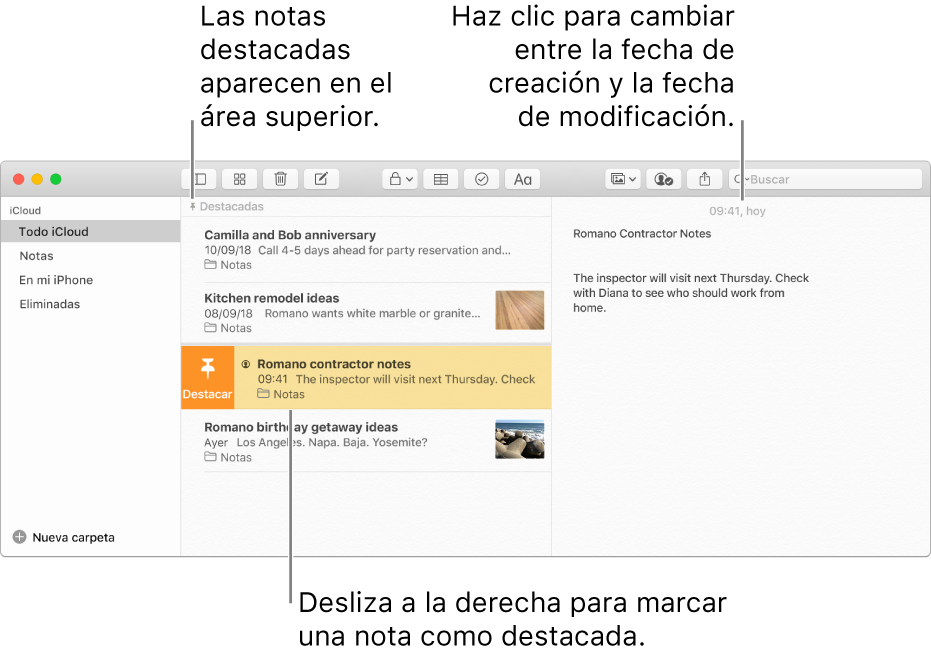
Ordenar notas
En la app Notas
 en tu Mac, selecciona Notas > Preferencias.
en tu Mac, selecciona Notas > Preferencias.Haz clic en el menú desplegable “Ordenar notas por” y selecciona una opción.
La opción que elijas aplica a las notas en las carpetas.
Anclar notas
Las notas ancladas siempre aparecen arriba de la lista de notas.
En la app Notas
 en tu Mac, selecciona una o varias notas y elige Archivo > Anclar nota.
en tu Mac, selecciona una o varias notas y elige Archivo > Anclar nota.Si tienes un trackpad o un Magic Mouse, también puedes deslizar a la derecha con dos dedos en la nota (en la lista de notas), y luego haz clic en el botón Anclar
 .
.Nota: si anclas una nota en un dispositivo, esta se ancla en todos tus dispositivos.
No puedes destacar una nota que esté en la carpeta “Eliminadas recientemente” o una que no se haya actualizado.